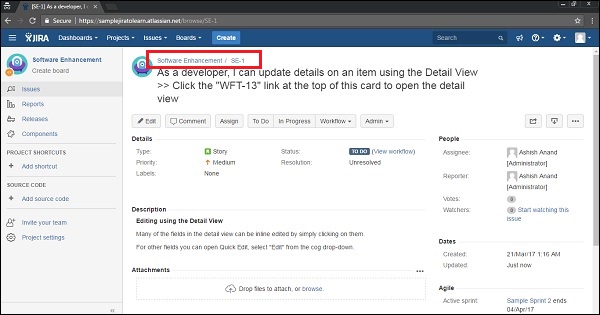JIRA - Sposta un problema
JIRA ha una funzione per spostare un problema da un progetto a un altro progetto. Facci capire con i seguenti passaggi, come può farlo un utente.
Passaggi da seguire
Vai alla pagina Visualizza problema che deve essere spostato in un altro progetto. Seleziona Altro → Sposta. Lo screenshot seguente mostra come accedere alla funzione Sposta:
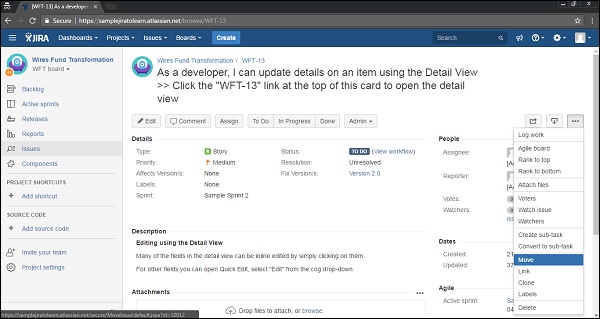
Nella prima fase di Move Issueprocedura guidata, selezionare il nuovo progetto in cui si sposterà il problema e, se necessario / desiderato, modificare il tipo di problema. Clicca suNext continuare.
Lo screenshot seguente mostra il passaggio Seleziona progetto e problemi da spostare:
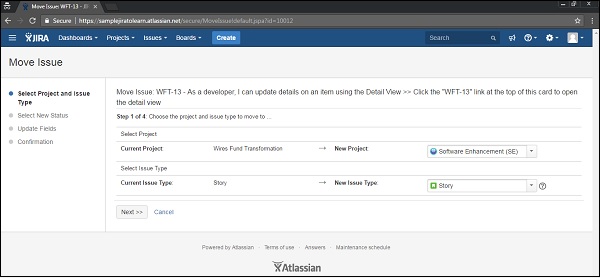
Se è necessario modificare lo stato del problema, l'utente può andare alla pagina Seleziona stato. Seleziona il nuovo stato per il problema e fai clic sul pulsante Avanti per continuare.
Se è necessario specificare i valori per i campi personalizzati obbligatori, viene visualizzata la pagina Aggiorna campi. Specificare i valori desiderati per ogni campo e fare clic su Avanti per continuare.
Lo screenshot seguente mostra il passaggio Aggiorna campi, se necessario prima di spostare un problema.
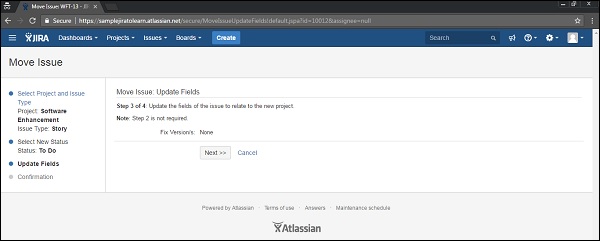
Verrà visualizzata la pagina di conferma con tutte le modifiche. Se un utente desidera rivedere una qualsiasi delle modifiche, fare clic sul passaggio appropriato nel menu a sinistra per tornare a quella pagina della procedura guidata. Successivamente, fai clic sul fileMove per spostare la questione nel progetto di destinazione.
La seguente schermata mostra il passaggio di conferma per confermare i dettagli prima dello spostamento -
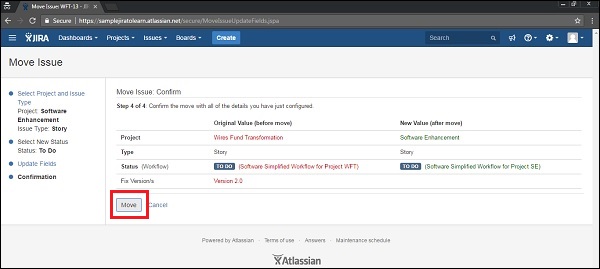
Il problema verrà spostato nel progetto di destinazione e visualizzato sullo schermo. Questo numero può essere ulteriormente modificato per apportare ulteriori modifiche. Lo screenshot seguente mostra un nuovo progetto e un tipo di problema dopo aver spostato con successo un problema.